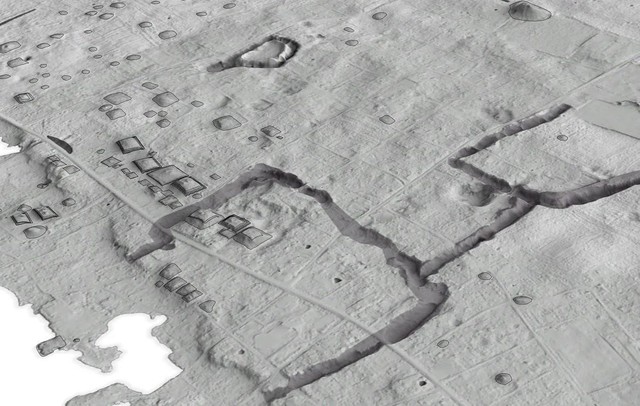Nếu như bạn đã chán với giao diện mặc định của Facebook trên trình duyệt Chrome thì vì sao không tự thay đổi theme Facebook trên Chrome với tiện ích hoàn toàn miễn phí sau đây. Không những thế chúng ta còn có thể tùy thỏa thích đề thích hợp hơn với bản thân.
Thay đổi theme Facebook trên Chrome là không phải là tính năng có sẵn trên Chrome mà thông qua một Exrtension trên kho ứng dụng của Chrome. Đây cũng là điểm mạnh mà trình duyệt Chrome đêm lại cho người dùng. Như bạn đã biết giao diện Facebook là bất di bất dịch và đội ngũ quản lý cũng không muốn đổi giao diện Facebook mà nhường nó cho các lập trình viên thực hiện việc này.

Để đổi giao diện Facebook trên Chrome người dùng phải cài đặt một Extension có tên 2Team Security, đây là Extension giúp bạn dễ dàng thay đổi theme Facebook trên Chrome và tùy biến nó với những thiết lập khá cơ bản. Hơn thế nữa cách cài 2Team Security khá đơn giản và chỉ với 1 vài click là đã có thể đổi theme Facebooknên vì sao chúng ta không thử thay đổi theme Facebook trên Chrome nhỉ ?
Hướng dẫn Thay đổi theme, giao diện Facebook trên Chrome
Bước 1: Đầu tiên chắc chắn là bạn phải đang tiêu dùng trình duyệt Chrome rồi, và điều thứ 2 để thay đổi theme Facebook trên Chrome bạn cần phải có Extension J2Team Security tải tại đây.
Bước 2: Tiến hành thêm vào Chrome để cài 2Team Security.

Bước 3: Một thông tin hiện lên hỏi bạn có muốn thêm 2Team Security hay không, hãy nhấn vào thêm tiện tích để cài Extension này vào nhé.

Bước 4: Và để thay đổi theme Facebook trên Chrome chúng ta chỉ cần click vào biểu tượng của 2Team Security, sau đó lựa chọn tính năng mở rộng Facebook Dark Theme để thay đổi.

Sau đó chúng ta chỉ cần F5 – Refresh lại trình duyệt sẽ hiện ra kết quả.

Bước 5: Không chỉ thay đổi theme Facebook trên Chrome sang Dark Theme bạn có thể tùy biến hơn bằng cách click chuột phải vào icon 2Team Security chọn Công cụ >Dark Theme Editor.

Bước 6: Sau đó bạn VÀO ĐÂY, chép toàn bộ code vào trang tùy chỉnh CSS như hình dưới. Ngoài ra chúng ta có thể tùy chỉnh URL ảnh theo khoanh đỏ ở hình dưới.

Bây giờ cùng xem lại kết quả khi tiến hành thay đổi theme Facebook trên Chrome.

Giao diện đăng nhập có đẹp hay không sẽ hoàn toàn phụ thuộc vào hình nền mà bạn lựa chọn.

Sử dụng 2Team Security là cách đơn giản nhất giúp người dùng có thể thay đổi theme Facebook trên Chrome. Và 2Team Security không chỉ có mỗi tính năng là thay đổi theme Facebook trên Chrome. Còn rất nhiều tính năng về 2Team Security có thể bạn chưa biết sẽ được Truongcongthang.com chúng tôi giới thiệu trong các bài viết kế tiếp. Bạn đọc hãy nhớ ghé thăm Truongcongthang.com và tham khảo các hướng dẫn của chúng tôi để có thể làm mới giao diện Facebook độc hơn, đẹp hơn.